Quản lý đơn bán hàng đã tạo
1. Xem Chi tiết Đơn bán hàng:
Bước 1: Nhấn vào đơn bán hàng bạn muốn để xem các thông tin chi tiết, nhấn chọn vào dấu … cạnh đơn hàng đó để tùy chỉnh nếu muốn.
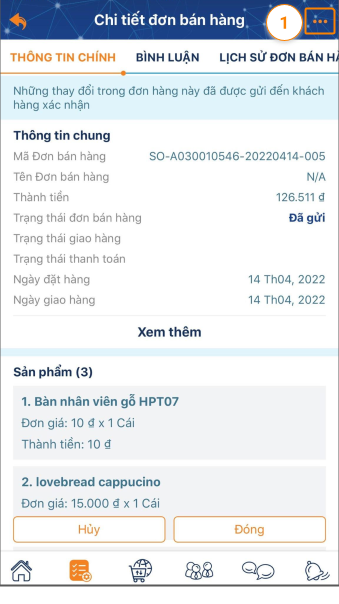
Hệ thống sẽ hiển thị thông tin của Đơn hàng gồm:
- Thông tin chính: Thông tin chi tiết của đơn hàng
- Sản phẩm : Đối với đơn bán hàng có 2 sản phẩm trở lên, hệ thống sẽ hiển thị thông tin chi tiết của các sản phẩm có trong đơn hàng.
- Bình luận: Trong quá trình đã gửi đơn bán hàng đến khách hàng, khi hai bên có nội dung cần trao đổi trực tiếp, tính năng Bình luận tại đơn hàng sẽ giúp nhà cung cấp dễ dàng trò chuyện với khách hàng, cũng như lưu trữ những nội dung này.
- Lịch sử đơn hàng: Những hoạt động từ hai phía Khách hàng – Nhà cung cấp sẽ được lưu trữ cụ thể và chi tiết các thông tin về thời gian, người thực hiện, thao tác.
2. Các thao tác với đơn bán hàng
Bước 1: Để thực hiện các thao tác với đơn bán hàng, bạn nhấn vào dấu … ở cuối mỗi đơn hàng
Bước 2: Đối với Đơn bán hàng là Bản Nháp :
2.1 . Đối với những đơn bán hàng đã tạo ở trạng thái Bản nháp, bạn có những tuỳ chỉnh sau đây:
- Chỉnh sửa: Khi cần chỉnh sửa, nhấn vào dấu … trên đơn bán hàng > Chỉnh sửa
- Chọn nhân viên bán hàng: Chọn nhân viên để theo sát đơn hàng này. Khi có thay đổi hay thao tác trên đơn hàng, nhân viên bán hàng sẽ nhận được thông báo tức thời.
- Gửi: nhấn vào dấu … bên cạnh đơn bán hàng , chọn Gửi hoặc nhấn vào nút Gửi khi đang xem Chi tiết Đơn bán hàng. Sau khi nhấn gửi, hệ thống sẽ tự động tạo ra một đơn mua hàng tương ứng để gửi tới khách hàng cho việc xác nhận đơn hàng
- Xoá: Xoá những đơn hàng là Bản nháp , không thể xoá những đơn hàng đã gửi tới khách hàng.
- Tạo bản sao: Tạo đơn hàng mới với thông tin trên một đơn hàng đã có sẵn
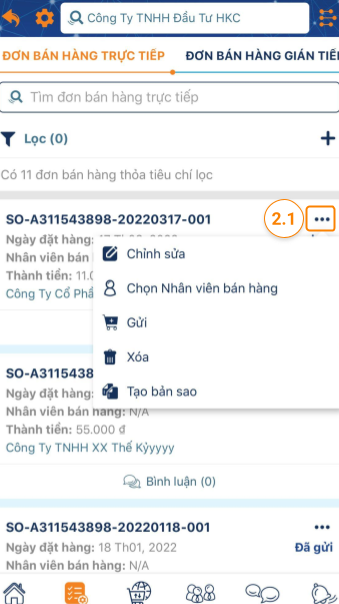
2.2. Đối với những đơn bán hàng đã tạo ở trạng thái Đã gửi, Đã xác nhận bạn có những tuỳ chỉnh sau đây:
- Chỉnh sửa: Khi cần chỉnh sửa, nhấn vào dấu … trên đơn bán hàng > Chỉnh sửa
- Chọn nhân viên bán hàng: Chọn nhân viên để theo sát đơn hàng này. Khi có thay đổi hay thao tác trên đơn hàng, nhân viên bán hàng sẽ nhận được thông báo tức thời.
- Chuyển sang chưa giao hàng: trạng thái giao hàng sẽ chuyển thành chưa giao hàng
- Chuyển sang chưa thanh toán: trạng thái thanh toán sẽ chuyển thành chưa thanh toán
- Đóng: Hoàn thành đơn hàng. Nhấn vào đây khi đã hoàn tất giao dịch trên đơn hàng. Đơn hàng khi đã đóng không thể hoàn tác.
- Huỷ: Ngừng tiếp tục giao dịch với đơn bán hàng. Sau khi đã từ chối không thể hoàn tác và tiếp tục giao dịch trên đơn hàng này.
- Tạo bản sao: Tạo đơn hàng mới với thông tin trên một đơn hàng đã có sẵn
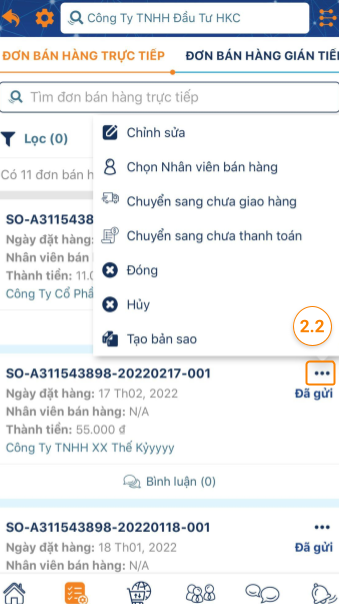
2.3. Đối với những đơn bán hàng đã tạo ở trạng thái Đã đóng, Đã hủy, Đã từ chối bạn có những tuỳ chỉnh sau đây:
- Chuyển sang chưa giao hàng: trạng thái giao hàng sẽ chuyển thành chưa giao hàng
- Chuyển sang chưa thanh toán: trạng thái thanh toán sẽ chuyển thành chưa thanh toán
- Tạo bản sao: Tạo đơn hàng mới với thông tin trên một đơn hàng đã có sẵn
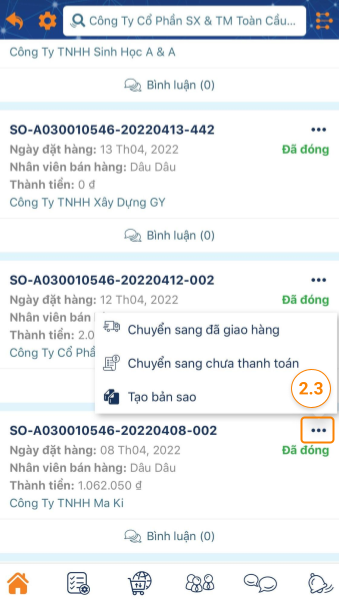
2.4. Đối với những đơn bán hàng đã tạo ở trạng thái Chờ xác nhận bạn có những tuỳ chỉnh sau đây:
- Cập nhật: Nhấn vào Cập nhật nếu bạn muốn cập nhật thông tin còn thiếu và gửi lại cho khách hàng. Đơn bán hàng sẽ chuyển sang trạng thái Đã gửi
- Chọn nhân viên bán hàng: Chọn nhân viên để theo sát đơn hàng này. Khi có thay đổi hay thao tác trên đơn hàng, nhân viên bán hàng sẽ nhận được thông báo tức thời.
- Chuyển sang chưa giao hàng: trạng thái giao hàng sẽ chuyển thành chưa giao hàng
- Chuyển sang chưa thanh toán: trạng thái thanh toán sẽ chuyển thành chưa thanh toán
- Xác nhận: Nhấn vào Xác nhận nếu bạn đồng ý với các thông tin trên đơn hàng bán. Đơn bán hàng sẽ chuyển sang trạng thái Đã xác nhận
- Từ chối : Nhấn vào Từ chối nếu không muốn tiếp tục giao dịch với khách hàng. Sau khi đã từ chối không thể hoàn tác và tiếp tục giao dịch trên đơn hàng này. Đơn bán hàng sẽ chuyển sang trạng thái Đã từ chối
- Tạo bản sao: Tạo đơn hàng mới với thông tin trên một đơn hàng đã có sẵn.
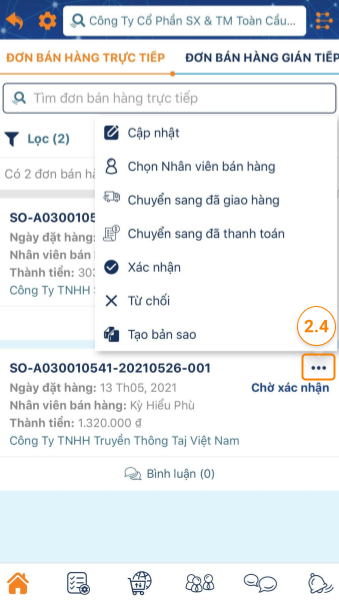
3. Xem Phiếu Kho Trên Đơn Bán Hàng Đã Tạo
Bước 1: Chọn đơn hàng bất kỳ mà bạn muốn tiến hành xem phiếu kho > Phiếu xuất kho

Phiếu xuất kho của đơn hàng đó sẽ hiện ra ngay lập tức. Ngoài ra, phiếu xuất kho sẽ có 3 trạng thái:
- Chờ: chưa đủ số lượng hàng, cần bổ sung thêm
- Sẵn sàng: đã có đủ số lượng hàng hóa, đang chờ xuất đi
- Hoàn thành: đã xuất hàng thành công
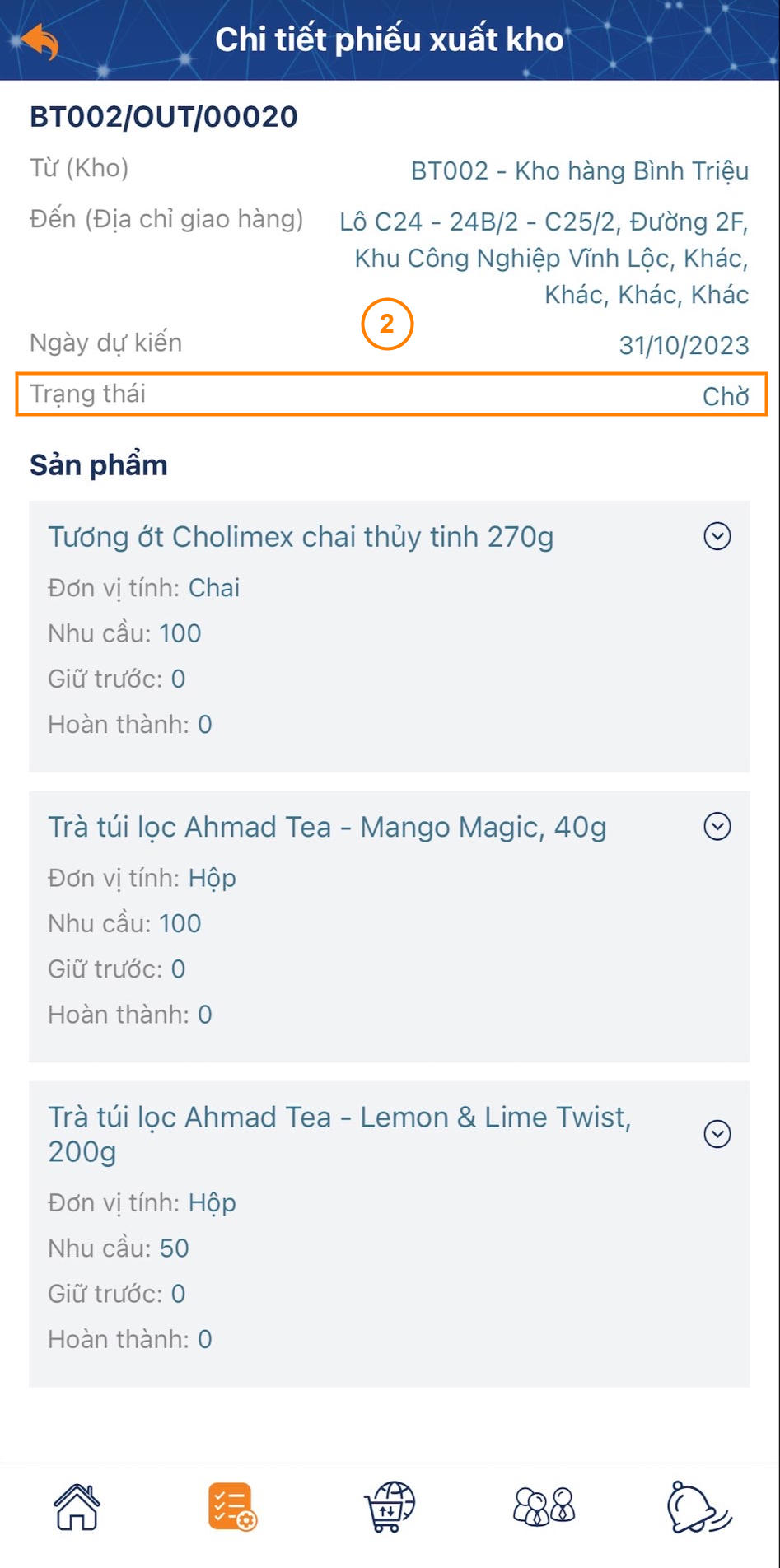
Lưu ý: Đối với những đơn hàng xuất từng phần, hệ thống sẽ tự động tạo phiếu kho cho số lượng hàng còn lại.
XEM CHI TIẾT ĐƠN BÁN HÀNG
Danh sách đơn bán hàng đã tạo sẽ được hiển thị theo các trường sau:
- Mã đơn hàng
- Ngày đặt hàng
- Ngày giao hàng
- Khách hàng
- Tổng tiền
- Trạng thái đơn hàng
Bước 1: Nhấn vào đơn bán hàng để xem các thông tin chi tiết, chọn Thao tác nếu muốn tùy chỉnh đơn hàng đó
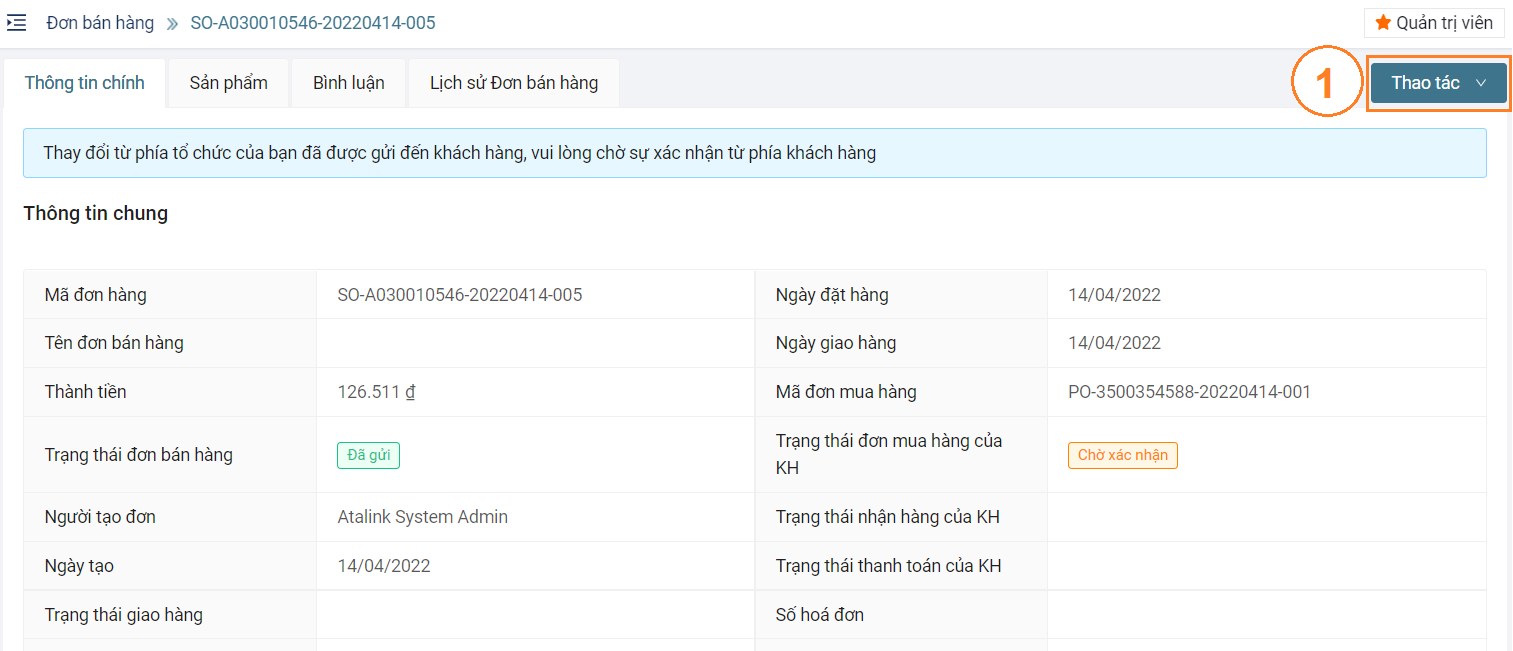
Hệ thống sẽ hiển thị thông tin của Đơn hàng gồm:
- Thông tin chính: Thông tin chi tiết của đơn hàng
- Sản phẩm : Đối với đơn bán hàng có 2 sản phẩm trở lên, hệ thống sẽ hiển thị thông tin chi tiết của các sản phẩm có trong đơn hàng.
- Bình luận: Trong quá trình đã gửi đơn bán hàng đến khách hàng, khi hai bên có nội dung cần trao đổi trực tiếp, tính năng Bình luận tại đơn hàng sẽ giúp nhà cung cấp dễ dàng trò chuyện với khách hàng, cũng như lưu trữ những nội dung này.
- Lịch sử đơn hàng: Những hoạt động từ hai phía Khách hàng – Nhà cung cấp sẽ được lưu trữ cụ thể và chi tiết các thông tin về thời gian, người thực hiện, thao tác.
CÁC THAO TÁC VỚI ĐƠN BÁN HÀNG
Bước 1: Bạn nhấn vào đơn bán hàng mình muốn để xem các thông tin chi tiết hoặc chọn vào dấu … cạnh đơn hàng đó để tùy chỉnh.
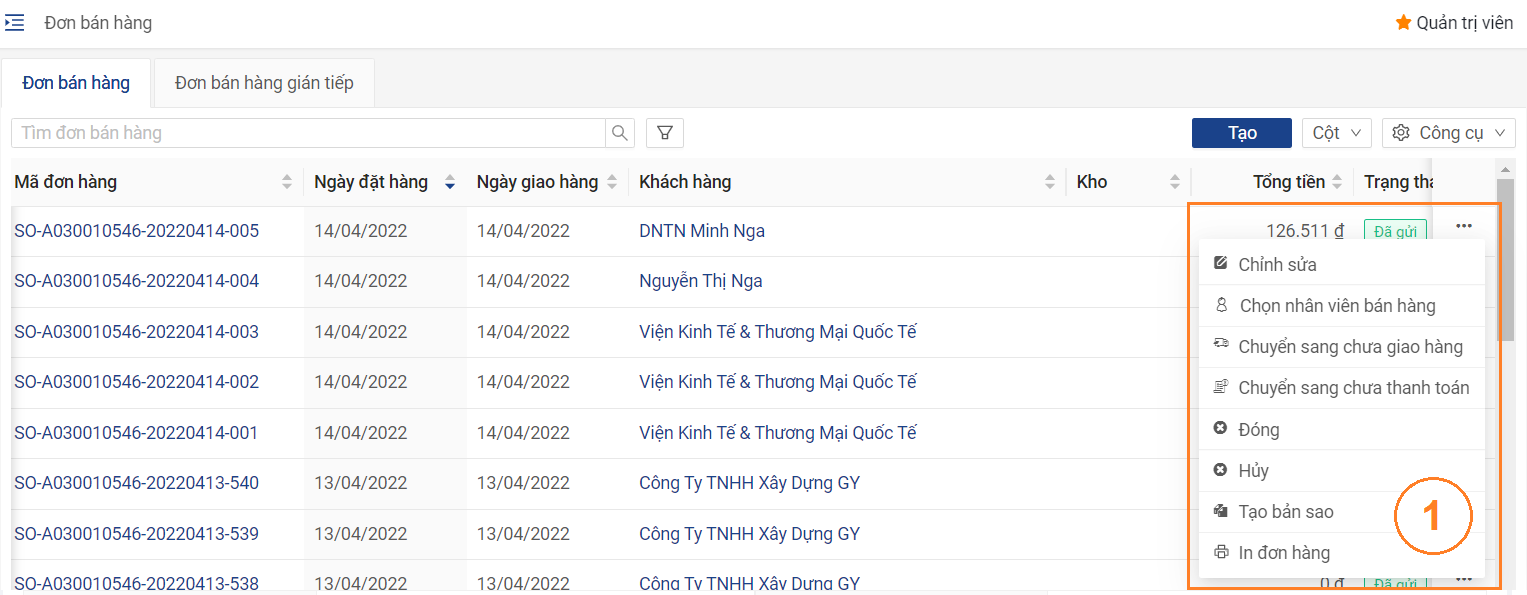
Bước 2:
1 . Đối với những đơn bán hàng đã tạo ở trạng thái Bản nháp, bạn có những tuỳ chỉnh sau đây:
- Chỉnh sửa: Nhấn vào Chỉnh sửa nếu bạn muốn chỉnh sửa thông tin trên đơn hàng bán
- Chọn nhân viên bán hàng: Chọn nhân viên để theo sát đơn hàng này. Khi có thay đổi hay thao tác trên đơn hàng, nhân viên bán hàng sẽ nhận được thông báo tức thời.
- Gửi đơn bán hàng: Nhấn vào Gửi nếu bạn muốn gửi đơn hàng này đến khách hàng. Đơn bán hàng sẽ chuyển sang trạng thái Đã gửi
- Xoá: Nhấn vào Xóa nếu bạn muốn Xoá đơn bán hàng ra khỏi doanh sách. Đơn bán hàng này sẽ không thể khôi phục và gửi đến khách hàng
- Tạo bản sao: Tạo đơn hàng mới với thông tin trên một đơn hàng đã có sẵn.
- In đơn hàng: In đơn bán hàng đã tạo
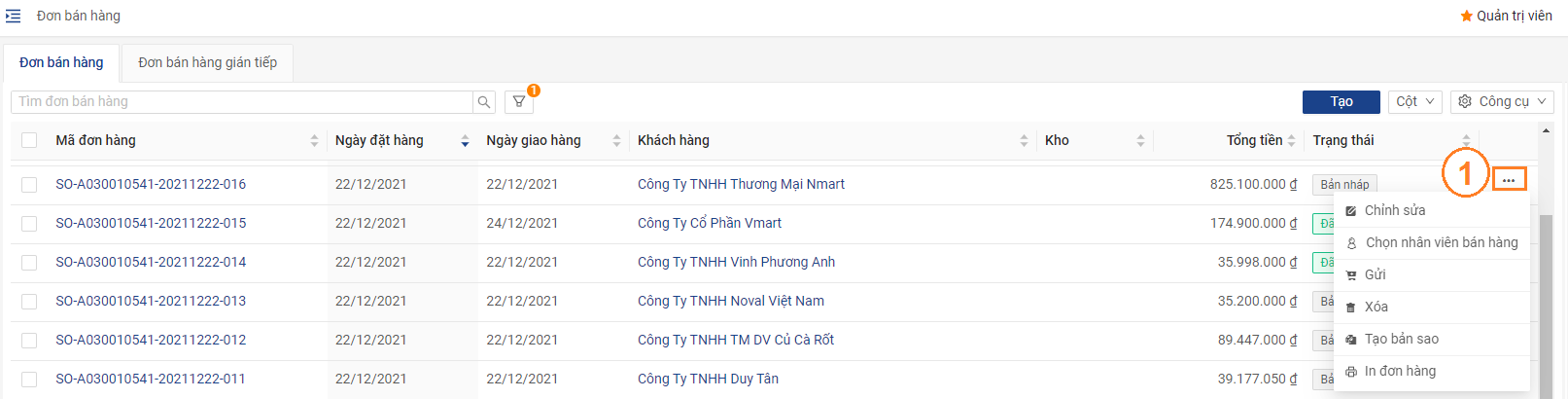
2. Đối với những đơn bán hàng đã tạo ở trạng thái Đã gửi bạn có những tuỳ chỉnh sau đây:
- Chỉnh sửa: Nhấn vào Chỉnh sửa nếu bạn muốn chỉnh sửa thông tin trên đơn hàng bán
- Chọn nhân viên bán hàng: Chọn nhân viên để theo sát đơn hàng này. Khi có thay đổi hay thao tác trên đơn hàng, nhân viên bán hàng sẽ nhận được thông báo tức thời.
- Gửi: nhấn vào dấu … bên cạnh đơn bán hàng , chọn Gửi hoặc nhấn vào nút Gửi khi đang xem Chi tiết Đơn bán hàng. Sau khi nhấn gửi, hệ thống sẽ tự động tạo ra một đơn mua hàng tương ứng để gửi tới khách hàng cho việc xác nhận đơn hàng
- Đóng: Hoàn thành đơn hàng. Nhấn vào đây khi đã hoàn tất giao dịch trên đơn hàng. Đơn hàng khi đã đóng không thể hoàn tác.
- Huỷ: Ngừng tiếp tục giao dịch với đơn bán hàng. Sau khi đã từ chối không thể hoàn tác và tiếp tục giao dịch trên đơn hàng này.
- Chuyển sang chưa giao hàng: trạng thái giao hàng sẽ chuyển thành chưa giao hàng
- Chuyển sang chưa thanh toán: trạng thái thanh toán sẽ chuyển thành chưa thanh toán
- Tạo bản sao: Tạo đơn hàng mới với thông tin trên một đơn hàng đã có sẵn
- In đơn hàng: In đơn bán hàng đã tạo
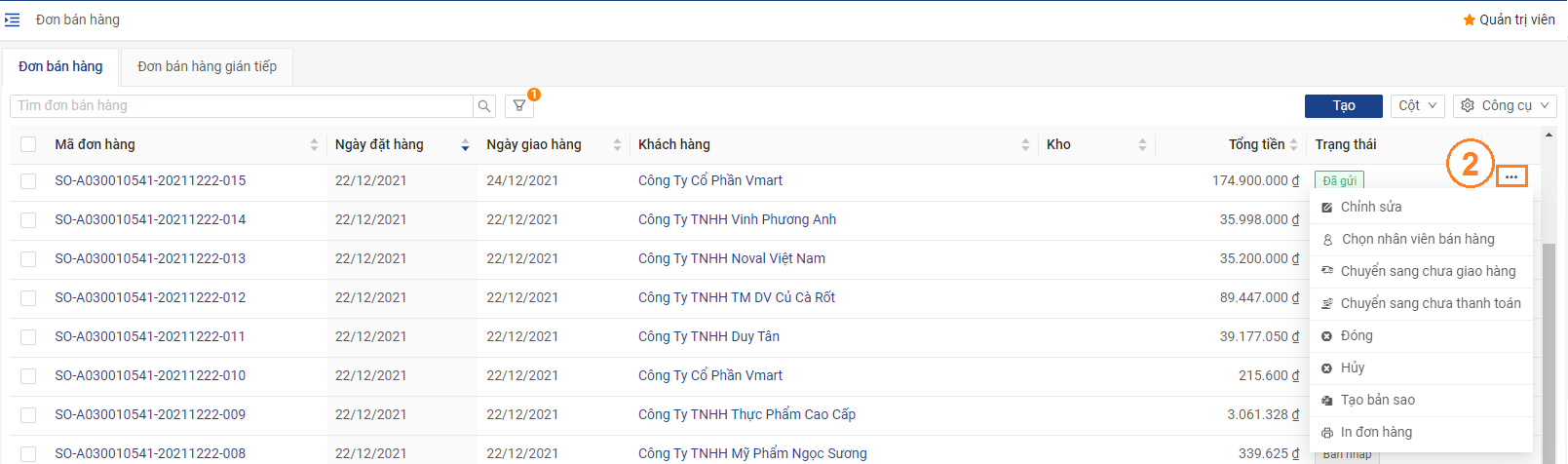
3. Đối với những đơn bán hàng đã tạo ở trạng thái Đã đóng, Đã từ chối, Đã hủy bạn có những tuỳ chỉnh sau đây:
- Tạo bản sao: Tạo đơn hàng mới với thông tin trên một đơn hàng đã có sẵn.
- Chuyển sang chưa giao hàng: trạng thái giao hàng sẽ chuyển thành chưa giao hàng
- Chuyển sang chưa thanh toán: trạng thái thanh toán sẽ chuyển thành chưa thanh toán
- In đơn hàng: In đơn bán hàng đã tạo
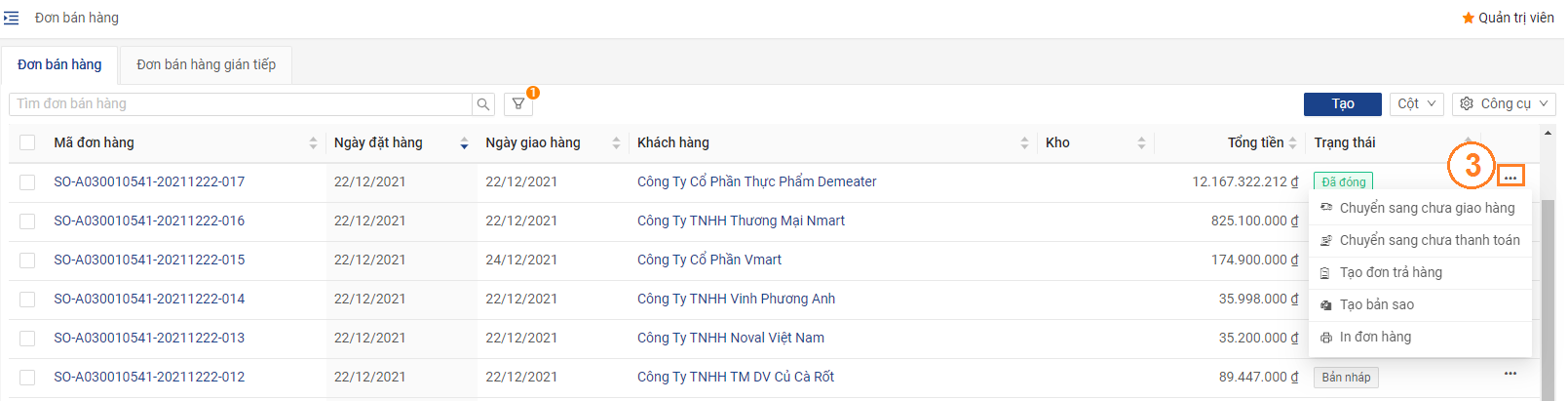
4. Đối với những đơn bán hàng đã tạo ở trạng thái Chờ xác nhận bạn có những tuỳ chỉnh sau đây:
- Xác nhận: Nhấn vào Xác nhận nếu bạn đồng ý với các thông tin trên đơn hàng bán. Đơn bán hàng sẽ chuyển sang trạng thái Đã xác nhận
- Cập nhật: Nhấn vào Cập nhật nếu bạn muốn cập nhật thông tin còn thiếu và gửi lại cho khách hàng. Đơn bán hàng sẽ chuyển sang trạng thái Đã gửi
- Từ chối : Nhấn vào Từ chối nếu không muốn tiếp tục giao dịch với khách hàng. Sau khi đã từ chối không thể hoàn tác và tiếp tục giao dịch trên đơn hàng này. Đơn bán hàng sẽ chuyển sang trạng thái Đã từ chối
- Chọn Nhân viên bán hàng: Chọn nhân viên để theo sát đơn hàng này. Khi có thay đổi hay thao tác trên đơn hàng, nhân viên bán hàng sẽ nhận được thông báo tức thời.
- Tạo bản sao: Tạo đơn hàng mới với thông tin trên một đơn hàng đã có sẵn.
- In đơn hàng: In đơn bán hàng đã tạo
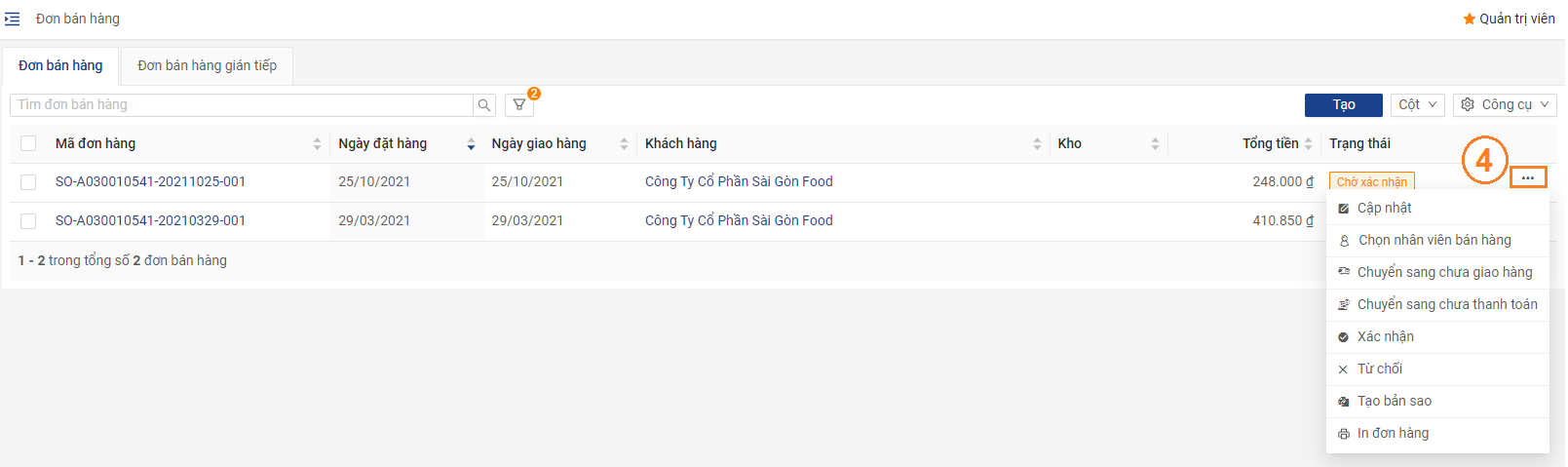
XEM PHIẾU KHO TRÊN ĐƠN BÁN HÀNG ĐÃ TẠO
Bước 1: Tại giao diện đơn bán hàng, nhấn chọn đơn hàng bất kỳ mà bạn muốn xem phiếu kho
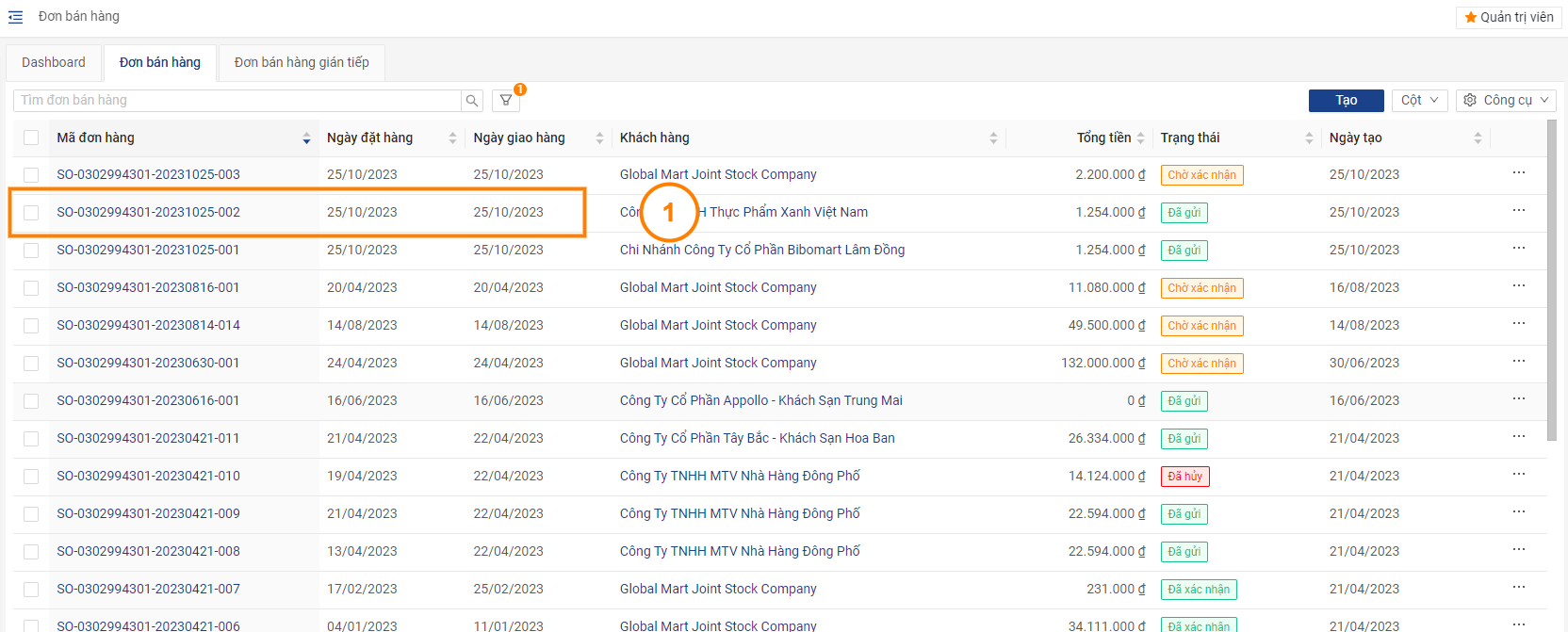
Bước 2: Tại trường Thông tin chính, nhấn chọn phiếu xuất kho
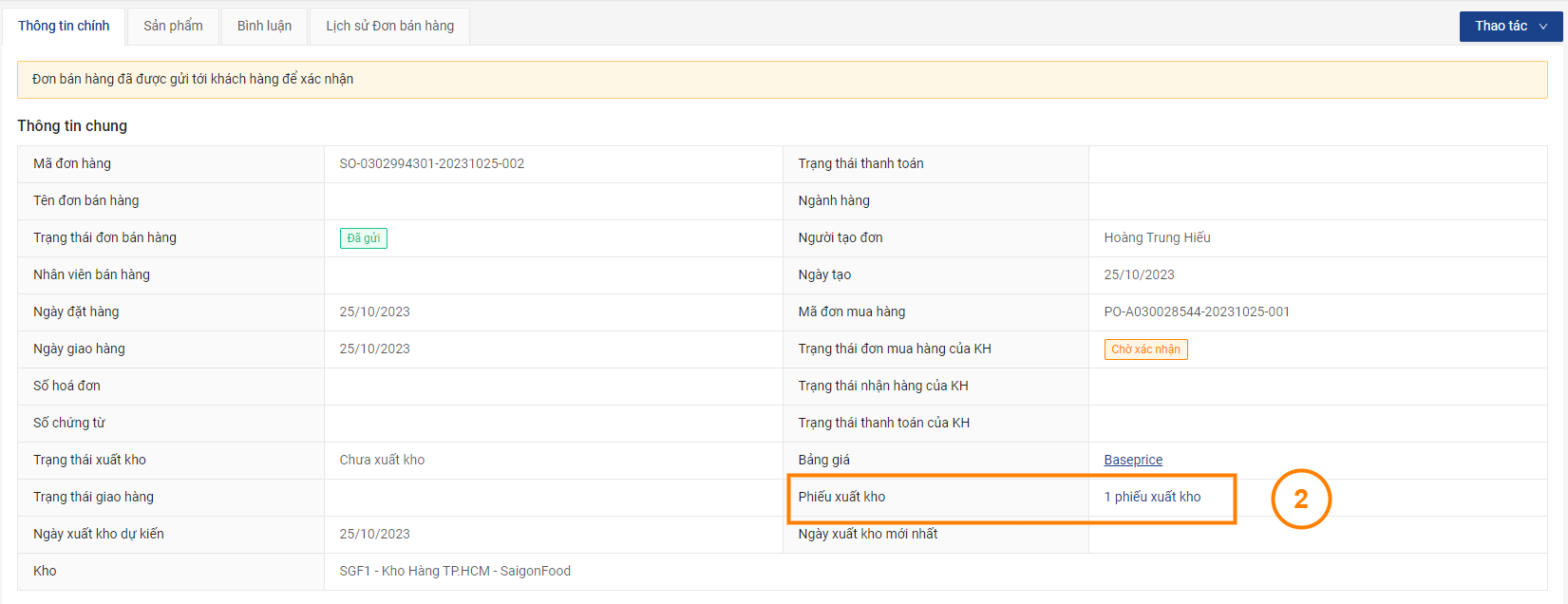
Phiếu xuất kho của đơn hàng đó sẽ hiện ra ngay lập tức. Ngoài ra, phiếu xuất kho sẽ có 3 trạng thái:
- Chờ: chưa đủ số lượng hàng, cần bổ sung thêm
- Sẵn sàng: đã có đủ số lượng hàng hóa, đang chờ xuất đi
- Hoàn thành: đã xuất hàng thành công

Lưu ý: Đối với những đơn hàng xuất từng phần, hệ thống sẽ tự động tạo phiếu kho cho số lượng hàng còn lại.


